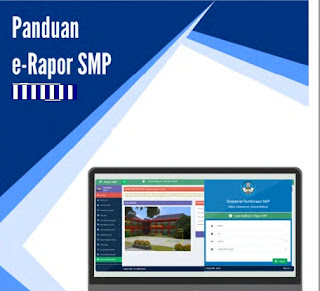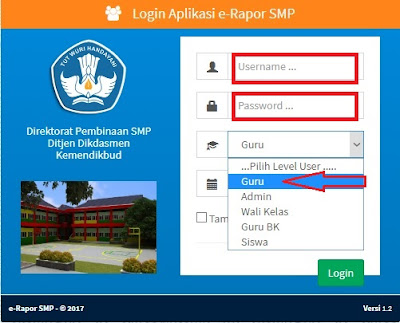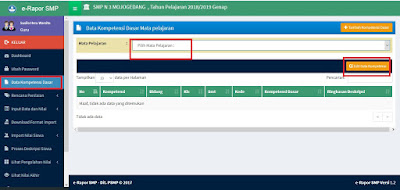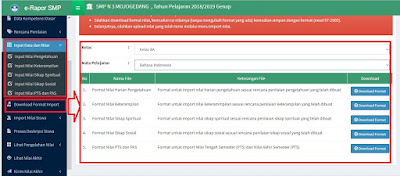Tahapan Entri Nilai Pada E-Raport SMP
Rapor merupakan dokumen yang menjadi penghubung komunikasi baik antara sekolah dengan orangtua peserta didik maupun dengan pihak-pihak lain yang ingin mengetahui tentang hasil belajar anak pada kurun waktu tertentu. Karena itu, rapor harus komunikatif, informatif, dan komprehensif (menyeluruh) memberikan gambaran tentang hasil belajar peserta didik.(Wikipedia)
Singkatnya buku rapor adalah laporan singkat tentang perkembangan proses belajar siswa yang diberikan secara berkala setiap satu semester (6 bulan) kepada orang tua siswa. Penilaiannya juga mengacu pada kaidah skala yang sudah ditentukan dan disepakati sesuai jenjang dan kemampuan siswa masing - masing.
Seiring perkembangan teknologi, akhirnya raport pun juga mengikutinya, dari yang dahulu ditulis manual oleh wali kelas, untuk saat ini sudah di kembangkan sebuah aplikasi untuk mengolah nilai raport tersebut dan untuk data - data baik sekolah, pendidik maupun peserta didiknya sudah langsung terintegrasi dengan data di Dapodik. Aplikasi tersebut adalah E-Raport.
E-Raport ini merupakan aplikasi yang multi user, artinya dalam satu aplikasi ini nantinya dapat diakses oleh beberapa user sesuai dengan levelnya masing - masing. Secara garis besar user e-Raport dapat di golongkan sebagai berikut :
- Level Administrator, secara default admin adalah Operator Sekolah dan terdapat menu tambah admin. Untuk login menggunakan user Dapodik.
- Level Guru, hak akses meliputi semua rombel yang diampu. Login menggunakan NIP
- Level Wali kelas, hak akses hanya pada rombel dimana guru menjadi wali.
- Level Guru BK, hak akses hanya meliputi rombel yang menjadi binaan guru tersebut. User menggunakan NIP dengan menambahkan kode "bk" pada awal NIP
- Level Siswa, pada level ini siswa dapat melihat hasil ujian mereka secara lengkap beserta biodata yang ada di Dapodik.
Untuk kesempatan kali ini saya tidak akan membahas satu persatu dari semua level tersebut, akan tetapi akan saya ambil level guru saja yang mungkin lebih banyak ditanyakan.
Baik, hal yang harus dipersiapkan adalah sebagai berikut :
- User dan Password, secara bawaan adalah NIP dan paswordnya 123456
- Daftar nilai semua ujian baik harian, PTS dan PAS dalam bentuk file excell..
Kalau sudah berikut akan kita bahas langkah demi langkah cara entriannya.
Pertama silahkan akses alamat IP server e-Raport diinstall atau kalau online juga sama tinggal kita panggil saja melalui browser kita masing - masing. Yang pasti komputer atau laptop kita harus terhubung dengan server dimana aplikasi tersebut diinstall dan kalau berhasil terhubung maka tampilannya akan seperti dibawah ini.
Setelah terhubung ke server silahkan login dengan akun atau user masing- masing. Lalu langsung menuju menu Data Kompetensi Dasar, disini kita akan mengecek kesesuaian KD pada mapel kita dengan semester berjalan dan akan menjadi dasar kita dalam menentukan rencana penilaian nantinya.
Langkah selanjutnya adalah kita lanjut ke menu Rencana Penilaian. Pada menu ini terdapat lima submenu untuk pembuatan rencana penilaian yaitu : pengetahuan, keterampilan, spiritual, sosial dan penentuan bobot nilai untuk setiap tes.
Untuk mempermudah disediakan menu copy untuk setiap rencana penilaian, jadi kita hanya cukup membuat satu rencana penilaian untuk satu tingkatnya dan kita dapat menggandakan untuk rombel lain yang kita ampu.
Selanjutnya adalah mengentri nilai ke aplikasi. Dalam langkah ini terdapat dua metode yang bisa kita lakukan yaitu dengan mengentri langsung di aplikasi satu persatu setiap kelas per siswa. atau dengan cara yang kedua yaitu mengguunakan fasilitas eksport dan import di file excell. Karena dari awal kita sudah mempersiapkan data nilai berupa file excell maka sebaiknya kita gunakan metode yang kedua saja agar lebih cepat pengerjaannya.
Untuk langkah import menggunakan file excell yang sudah disimpan dengan format excell 97 - 2003 workbook petunjuknya sangat mudah tinggal klik menu import dan ikuti langkah yang ada. Lakukan untuk setiap rencana penilaian yang sudah kita buat tadi. Jadi untuk setiap rombelnya minimal kita import tiga file excell yaitu penilaian pengetahuan, penilaian keterampilan dan nilai PTS dan PAS.
Langkah selanjutnya masuk ke menu Proses Deskripsi Siswa. Lakukan untuk semua rombel yang kita ampu satu per satu. Jangan lupa untuk mengeklik menu simpan yang terdapat pada pojok kanan bawah agar isian kita tersimpan dengan benar.
Setelah selessai melakukan pengisian nilai baik dari import dan langsung di aplikasi kita bisa cek apakah entrian kita sudah tersimpan atau belum dengan menggunakan menu Lihat Pengolahan Nilai .
Dan langkah terakhir adalah kita kirim nilai yang sudah yakin benar tersebut ke wali kelas masing - masing rombel untuk di proses bersama mapel lainnya. Jangan lupa juga untuk mengecek hasil kiriman kita apakah sudah berhasil attau belum.
Demikian panduan tentang entri nilai menggunakan aplikasi e-Raport yang terintegrasi dengan Dapodik semoga bermanfaat.
Sekian, terima kasih.